Forfatter:
Morris Wright
Opprettelsesdato:
21 April 2021
Oppdater Dato:
1 Juli 2024

Innhold
- Å trå
- Metode 1 av 5: Instagrille
- Metode 2 av 5: Webstagram (Instagram som app i nettleseren din)
- Metode 3 av 5: Webbygram (alternativ til Instagram)
- Metode 4 av 5: Bluestacks (denne programvaren skaper et Android-lignende miljø på din PC)
- Metode 5 av 5: Instagram-webprofil
- Tips
Visste du at du også kan bruke Instagram på PC-en din? Det er til og med veldig enkelt. Følg disse trinnene for å se alle de kule Instagram-bildene på datamaskinen din også.
Å trå
Metode 1 av 5: Instagrille
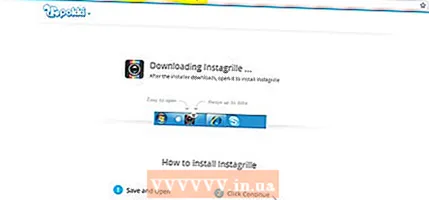 Gå til denne siden for å laste ned Instagrille installasjonsprogram.
Gå til denne siden for å laste ned Instagrille installasjonsprogram.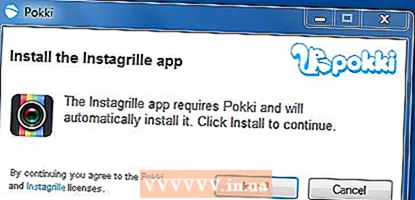 Kjør installasjonsprogrammet. Følg instruksjonene på skjermen.
Kjør installasjonsprogrammet. Følg instruksjonene på skjermen. 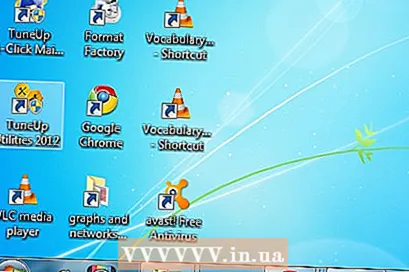 Når installasjonen er fullført, ser du to ikoner på oppgavelinjen: en for Pokki og en for Instagrille.
Når installasjonen er fullført, ser du to ikoner på oppgavelinjen: en for Pokki og en for Instagrille. 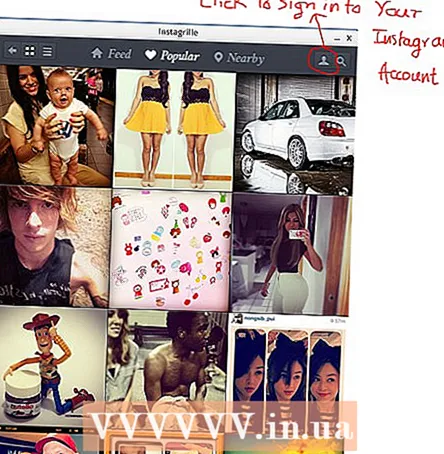 Klikk på Instagrille. Klikk på knappen for kontoen din.
Klikk på Instagrille. Klikk på knappen for kontoen din. 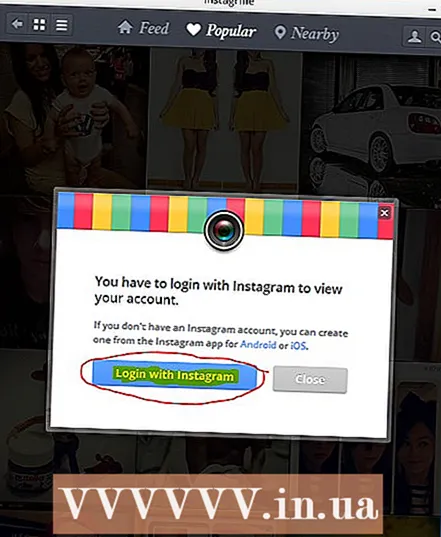 Det vises nå et påloggingsvindu. Logg inn med ditt Instagram brukernavn og passord.
Det vises nå et påloggingsvindu. Logg inn med ditt Instagram brukernavn og passord. - Klar! Nå kan du få tilgang til Instagram fra PC-en din.
Metode 2 av 5: Webstagram (Instagram som app i nettleseren din)
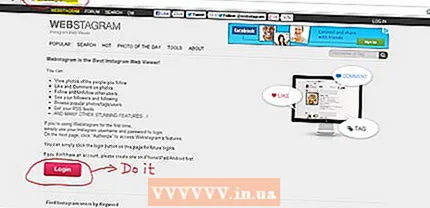 Gå her til Webstagram-siden.
Gå her til Webstagram-siden.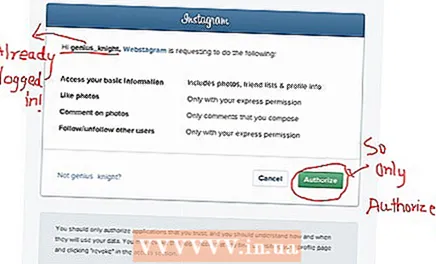 Logg inn med ditt Instagram brukernavn og passord. Hvis du allerede var logget inn, vil søknaden be om tillatelse.
Logg inn med ditt Instagram brukernavn og passord. Hvis du allerede var logget inn, vil søknaden be om tillatelse. - Klar! Nå kan du få tilgang til Instagram fra PC-en din.
Metode 3 av 5: Webbygram (alternativ til Instagram)
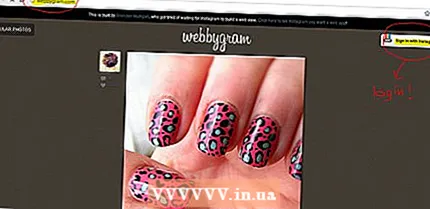 Gå her til nettstedet.
Gå her til nettstedet.- Logg inn med ditt Instagram brukernavn og passord.
- Klar! Nå kan du få tilgang til Instagram fra PC-en din.
- Du kan ikke laste opp og redigere bilder i de tre metodene ovenfor. Du kan bla gjennom og kommentere. Videre må du allerede ha en fungerende Instagram-konto for å bruke disse metodene. Med følgende metode kan du opprette en konto og laste opp / redigere bilder.
Metode 4 av 5: Bluestacks (denne programvaren skaper et Android-lignende miljø på din PC)
- Installer Bluestacks-programvaren for din versjon av Windows. Deretter laster du ned Instagram-appen for Android / iPhone og dobbeltklikker på .apk-filen. Den vil nå bli installert på Bluestacks av seg selv.
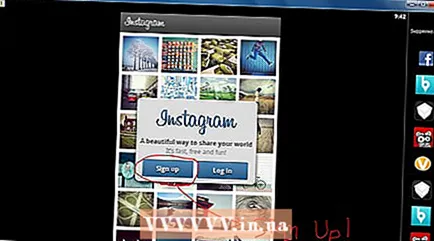 Åpne Bluestacks-biblioteket og start Instagram-appen. Logg inn med brukernavn og passord. Eller opprett en Instagram-konto hvis du ikke allerede har en.
Åpne Bluestacks-biblioteket og start Instagram-appen. Logg inn med brukernavn og passord. Eller opprett en Instagram-konto hvis du ikke allerede har en. 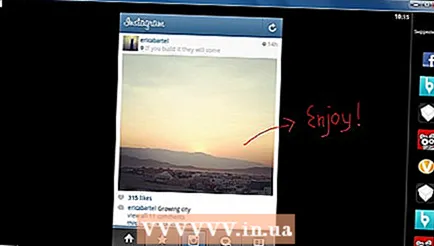 Klar! Nå kan du få tilgang til Instagram fra PC-en din.
Klar! Nå kan du få tilgang til Instagram fra PC-en din.
Metode 5 av 5: Instagram-webprofil
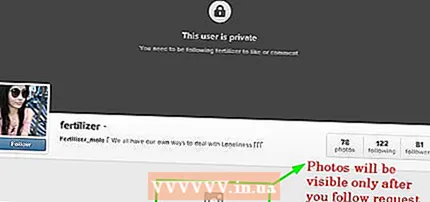 Logg inn med brukernavn og passord.
Logg inn med brukernavn og passord. Klar! Du kan nå se, slette eller kommentere Instagram-bildene dine.
Klar! Du kan nå se, slette eller kommentere Instagram-bildene dine.
Tips
- Disse metodene er nyttige, fordi du selvfølgelig har en mye større skjerm enn på telefonen.



